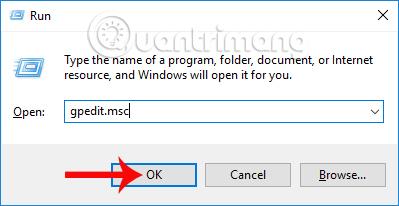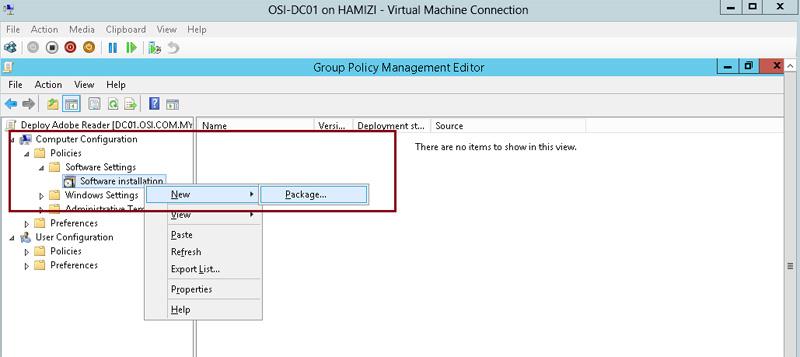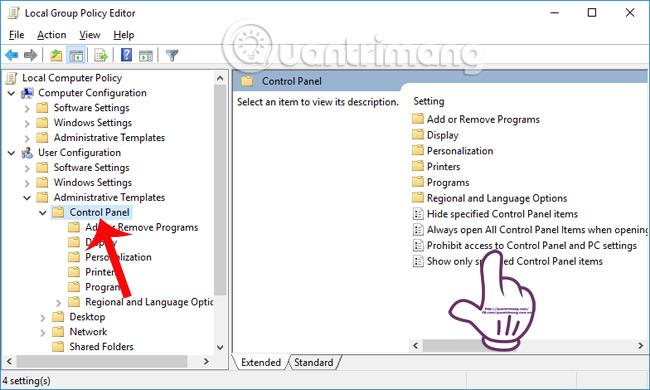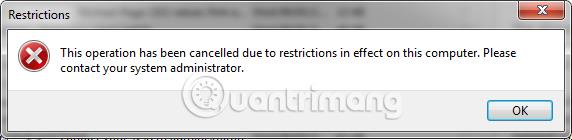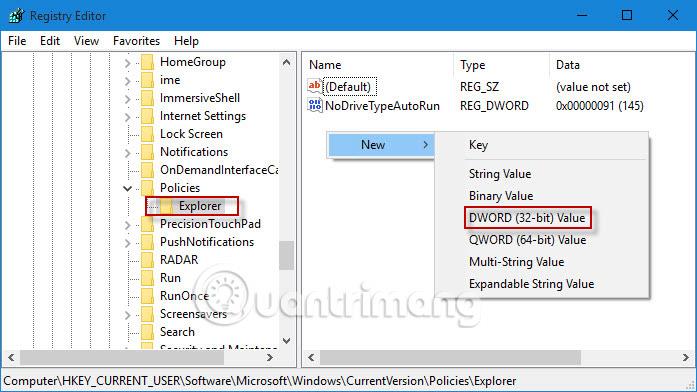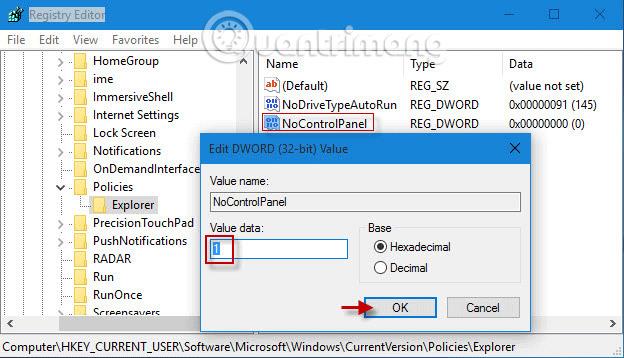A rendszer és az interfész testreszabásának módosításához a számítógépen a Beállítások és a Vezérlőpult menüpontot érjük el. A probléma itt az, hogy abban az esetben, ha valaki másnak kölcsönadja számítógépét, vagy rendszergazda, meg kell akadályozni a jogosulatlan rendszer- és felületmódosításokat.
Windows 10 rendszeren teljesen letilthatja a Beállítások és a Vezérlőpult elérését, és csak rendszergazdai jogokkal nyitható meg. Az alábbi cikk részletesen ismerteti a felhasználókat, hogyan kell ezt megtenni. Ha Windows 7-et használ, láthatja, hogyan lehet letiltani ezt a Vezérlőpultot.
1. módszer: Korlátozza a hozzáférést a beállításokhoz a csoportházirend segítségével
1. lépés: Nyomja meg a Windows + R billentyűkombinációt a Futtatás ablak megnyitásához, majd írja be a gpedit.msc kulcsszót , és kattintson az OK gombra a hozzáféréshez.
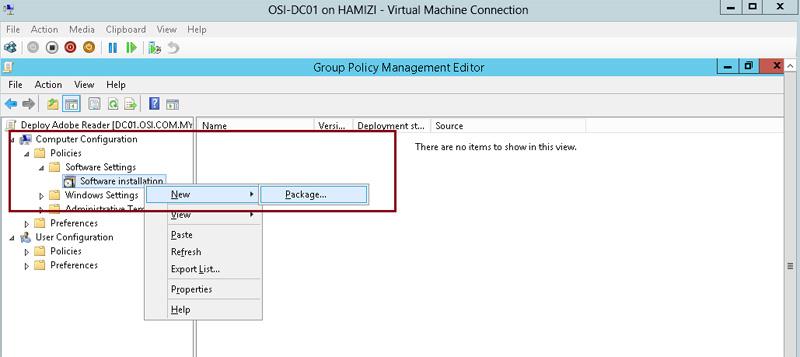
2. lépés: A Helyi csoportházirend-szerkesztő felületén elérjük a Felhasználói konfiguráció> Felügyeleti sablonok> Vezérlőpult elérési utat .
Ezután kattintson a Vezérlőpulthoz és a PC-beállításokhoz való hozzáférés tiltása opcióra (Hozzáférés blokkolása a Vezérlőpulthoz és a PC-beállításokhoz).
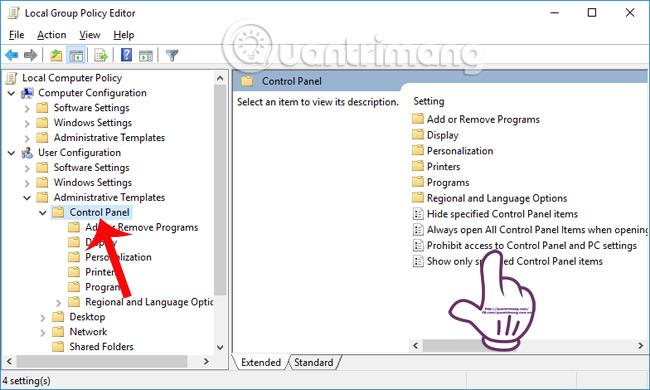
3. lépés: Megjelenik a Vezérlőpulthoz és a számítógép beállításaihoz való hozzáférés tiltása párbeszédpanel. Itt válassza az Engedélyezve lehetőséget . Ezután kattintson az Alkalmaz > OK gombra a mentéshez.

Ezért engedélyeztük azt a funkciót, amely blokkolja a Beállításokhoz vagy a Vezérlőpulthoz való hozzáférést a Windows 10 rendszeren. Amikor a felhasználó visszatér a fő felületre, és rákattint a Beállítások elemre, az alábbiak szerint értesítést kap.
Nagyjából érthető, hogy ez a művelet a számítógépet érintő korlátozott jogok miatt megszakad. A probléma megoldásához forduljon a rendszergazdához.
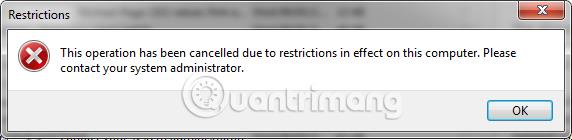
Abban az esetben, ha fel akarjuk oldani a fenti beállítás blokkolását, csak át kell váltanunk az Engedélyezettről a Letiltásra .
2. módszer: blokkolja a hozzáférést a beállításokhoz a rendszerleíró adatbázison keresztül
Ez a módszer a Windows 10 Home, Single to Pro verziókra vonatkozik.
Nyissa meg a Futtatás párbeszédpanelt a Windows + R billentyűkombinációval , majd írja be a regedit kulcsszót , és kattintson az OK gombra a hozzáféréshez.
A Rendszerleíróadatbázis-szerkesztő felületén az alábbi mappa elérési útját érjük el.
HKEY_CURRENT_USER\Software\Microsoft\Windows\CurrentVersion\Policies\Explorer
Itt kattintson jobb gombbal az Intéző mappára, és válassza az Új > Duplaszó (32 bites) értéket .
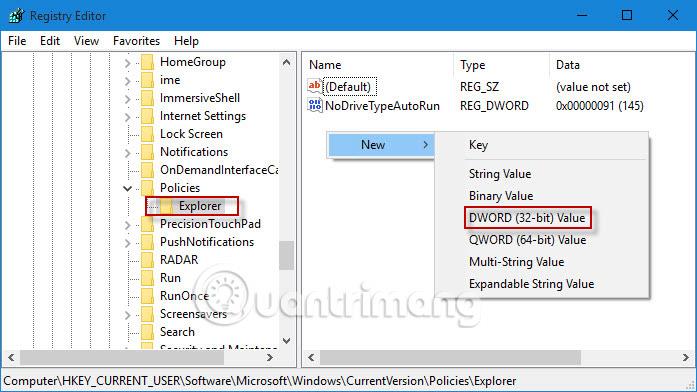
Ezután a felhasználó elnevezi az új NoControlPanel-t , és a mentéshez nyomja meg az Enter billentyűt . Végül kattintson duplán a NoControlPanel elemre, majd módosítsa az értéket 0-ról 1-re az Értékadatok részben az alábbiak szerint.
Amikor kilép a Rendszerleíróadatbázis-szerkesztő felületéből, és eléri a Beállításokat, a fenti üzenetet is kapja.
A letiltási megbízás visszavonásához a felhasználó követi a fenti lépéseket, de visszaáll az eredeti 0 értékre.
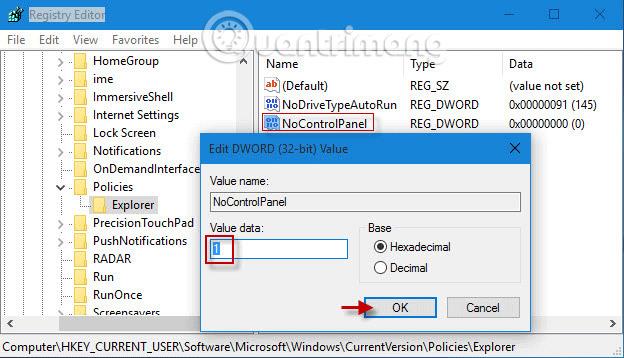
Egy kis trükk, amellyel megakadályozhatja, hogy a Beállítások és a Vezérlőpult rendszer- és alkalmazásbeállításait módosítsák. A blokkolás feloldása is nagyon egyszerű, csak vissza kell kapcsolnunk a jelenlegi beállításokat a régi beállításokra, a fenti cikk szerint és kész is vagyunk.
Sok sikert kívánok!